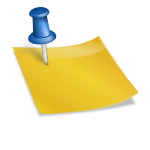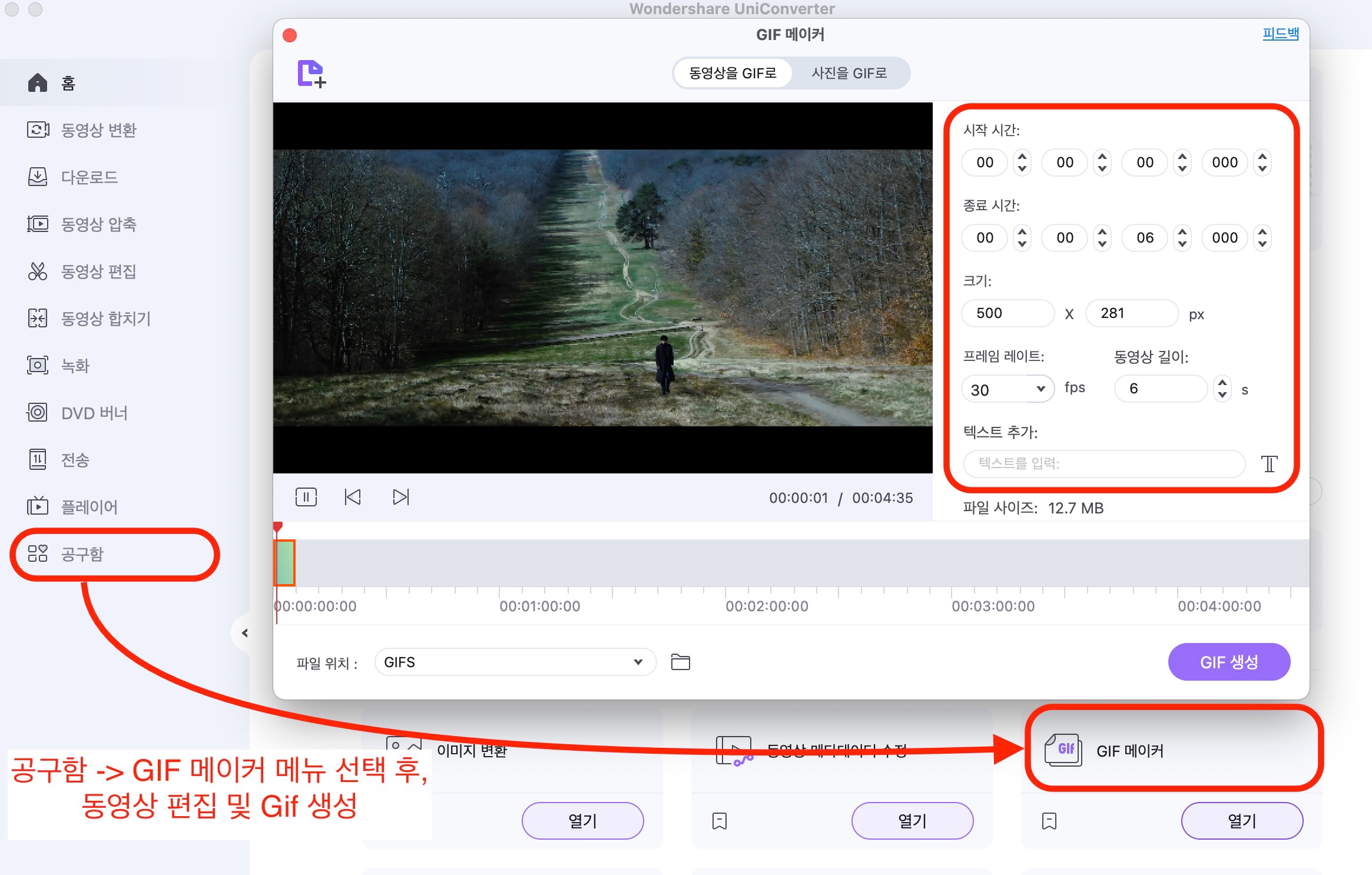안녕하세요, 왕별입니다. 오늘은 카카오톡 이모티콘 만들기, 아이패드 활용 방법에 대해 알아보겠습니다. 카카오 이모티콘 스튜디오 등록 방법으로 사용하기는 전혀 어렵지 않으니 잘 활용하시면 됩니다. 사용방법iPad의 전원이 켜져 있는 상태에서 인터넷을 선택해 주세요. 저 같은 경우는 사파리를 골라줬어요. 파란색 나침반 모양으로 되어 있다는 점 참고하시면 됩니다카카오 이모티콘 스튜디오 검색 후 위 사진과 같은 사이트가 나올 겁니다. 여기서 바로 선택해주세요. 왼쪽 화면을 접어두셔도 됩니다.아이패드의 경우 위와 같이 창이 하나 표시됩니다. 여기서 맨 아래 사용이라고 적혀있는 것을 골라주시고 지문인식을 하시고 카카오톡 로그인을 하시면 됩니다.위와 같은 화면이 표시되는 것이. PC에서 나오는 것과 비슷한 것 같지만 그렇지 않다는 점을 감안하여 바로 제안을 시작하는 것으로 선택해 주시기 바랍니다.누구나 신청할 수 있지만 움직이는 이모티콘 중 제안한다고 적혀 있는 노란색 버튼을 바로 골라보겠습니다. 자,이다음으로넘어가시죠.위와 같이 신규 제안이라고 적혀있는 것이 있는데 여기서 순서대로 내용을 작성해주세요. 전반적으로 궁금한 점은 물음표가 되고 있기 때문에 선택해서 확인해보셔도 될 것 같습니다.이미지를 첨부해 주시면 감사하겠습니다만, 검색-사진 보관함이라고 적혀 있는 것을 순서대로 사용해 주세요.(이 다음으로 넘어가겠습니다.)적절하지 않은 이미지를 첨부하면 위와 같은 화면이 표시된다는 것을 알 수 있습니다. (png의 이미지가 커서 정상 작동하지 않는다는 내용도 있습니다.)그래서 만들기 전에 가이드를 알아야 하는데 이미지 크기, 프레임에 맞게 제작해주세요. 움직이는 것은 기본보다 공이 더 들어가기 때문에 신중한 것이 좋다고 생각합니다.제안자의 기본 정보도 확인하시고 맨 아래 제출이라고 적혀있는 노란색 버튼을 선택해주세요. 그러면 프로세스가 완료되는데 아이패드를 이용해서 그림을 많이 그리니 참고하세요. 매듭카카오톡 이모티콘 만들기 아이패드로 활용하는 방법을 말씀드렸습니다. 카카오 이모티콘 스튜디오 등록 방법, 약간 PC와는 다른 것 같고 여러분들도 잘 활용하실 수 있도록 즐거운 하루 되세요.